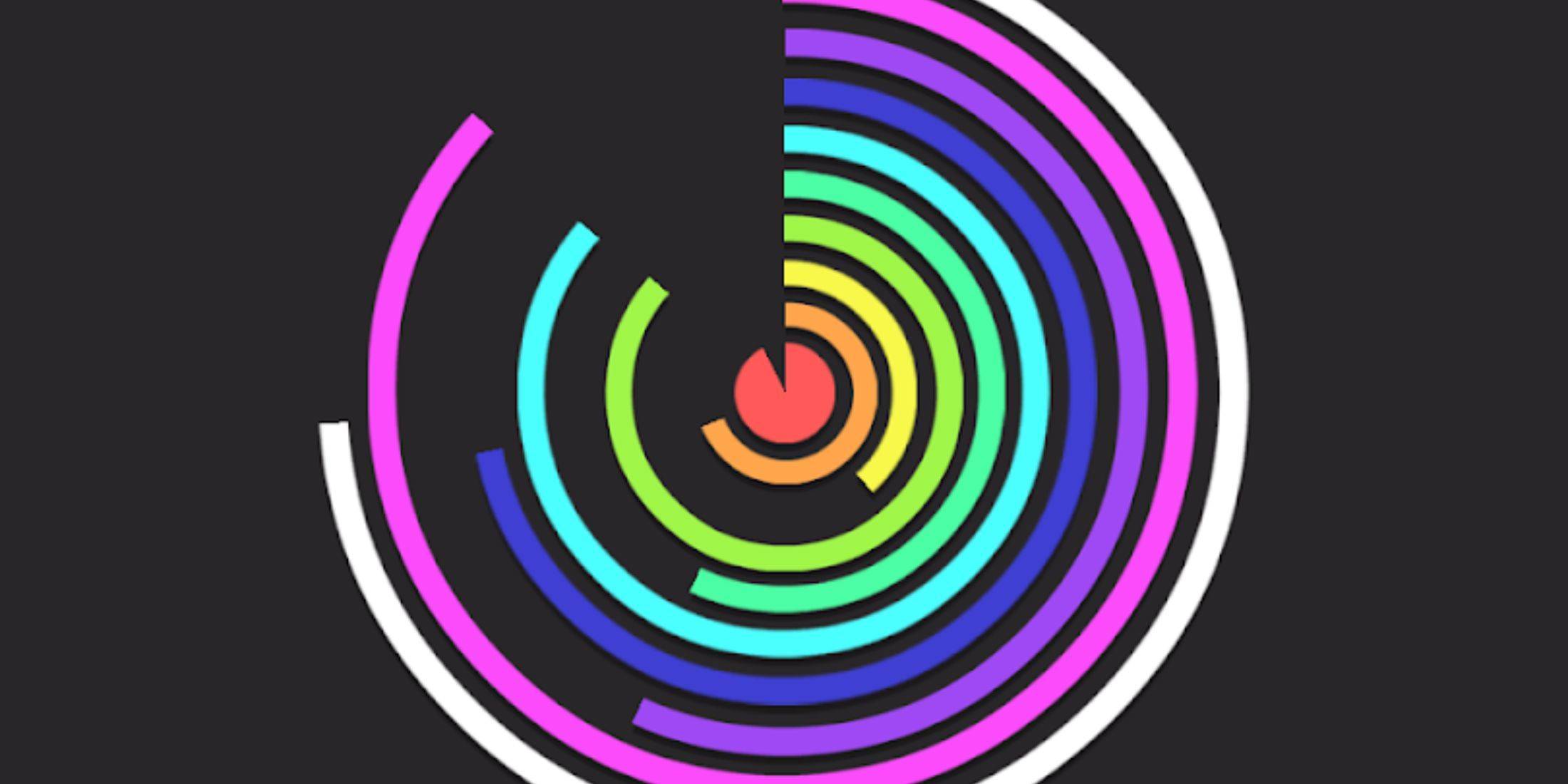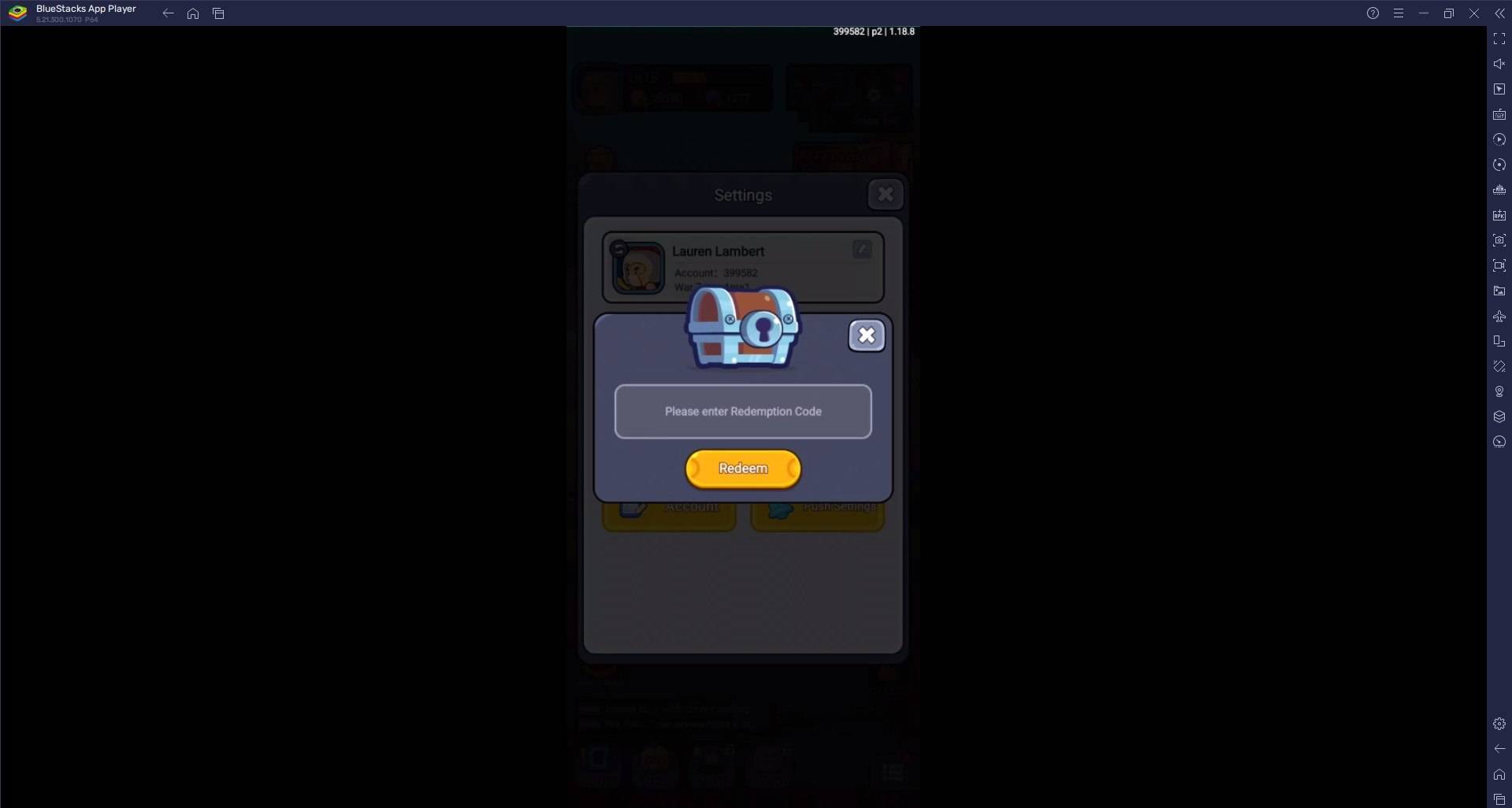Questa guida descrive in dettaglio come installare e utilizzare EmuDeck per giocare ai giochi Sega Game Gear sul tuo Steam Deck, massimizzando le prestazioni con Decky Loader e Power Tools.
Prima di iniziare: preparativi essenziali
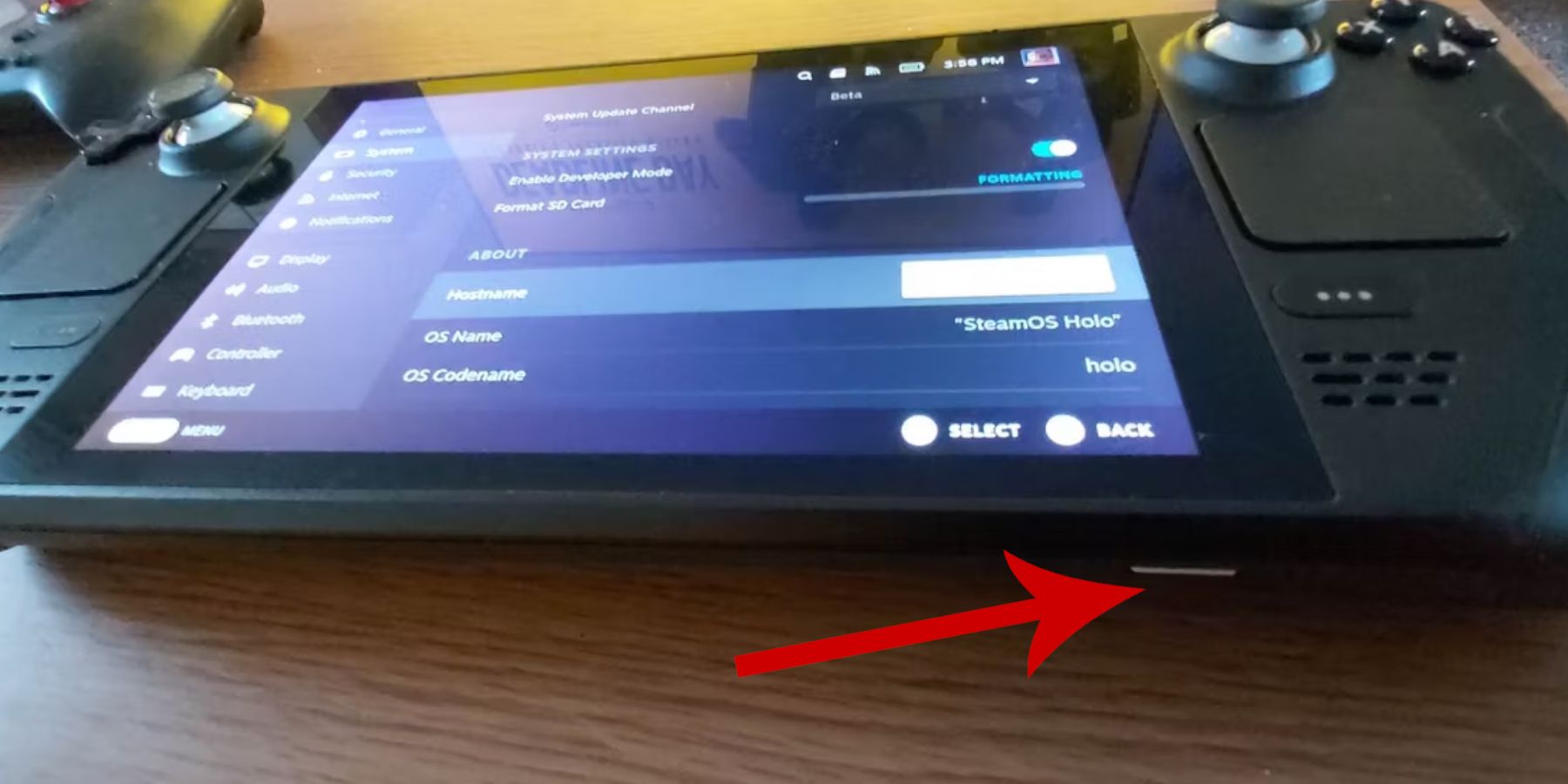 Prima di installare EmuDeck, assicurati di aver seguito questi passaggi:
Prima di installare EmuDeck, assicurati di aver seguito questi passaggi:
-
Abilita la modalità sviluppatore: Vai a Steam > Sistema > Impostazioni di sistema > Abilita la modalità sviluppatore. Quindi, nel menu Sviluppatore, abilita il debug remoto CEF. Riavvia il tuo Steam Deck.
-
Attrezzatura consigliata: Si consiglia vivamente una scheda microSD A2 (o un HDD esterno collegato tramite dock) per la memorizzazione di ROM ed emulatori. Una tastiera e un mouse semplificano i trasferimenti di file e la gestione delle opere d'arte. Ricordati di acquisire legalmente le ROM Game Gear.
Installazione di EmuDeck
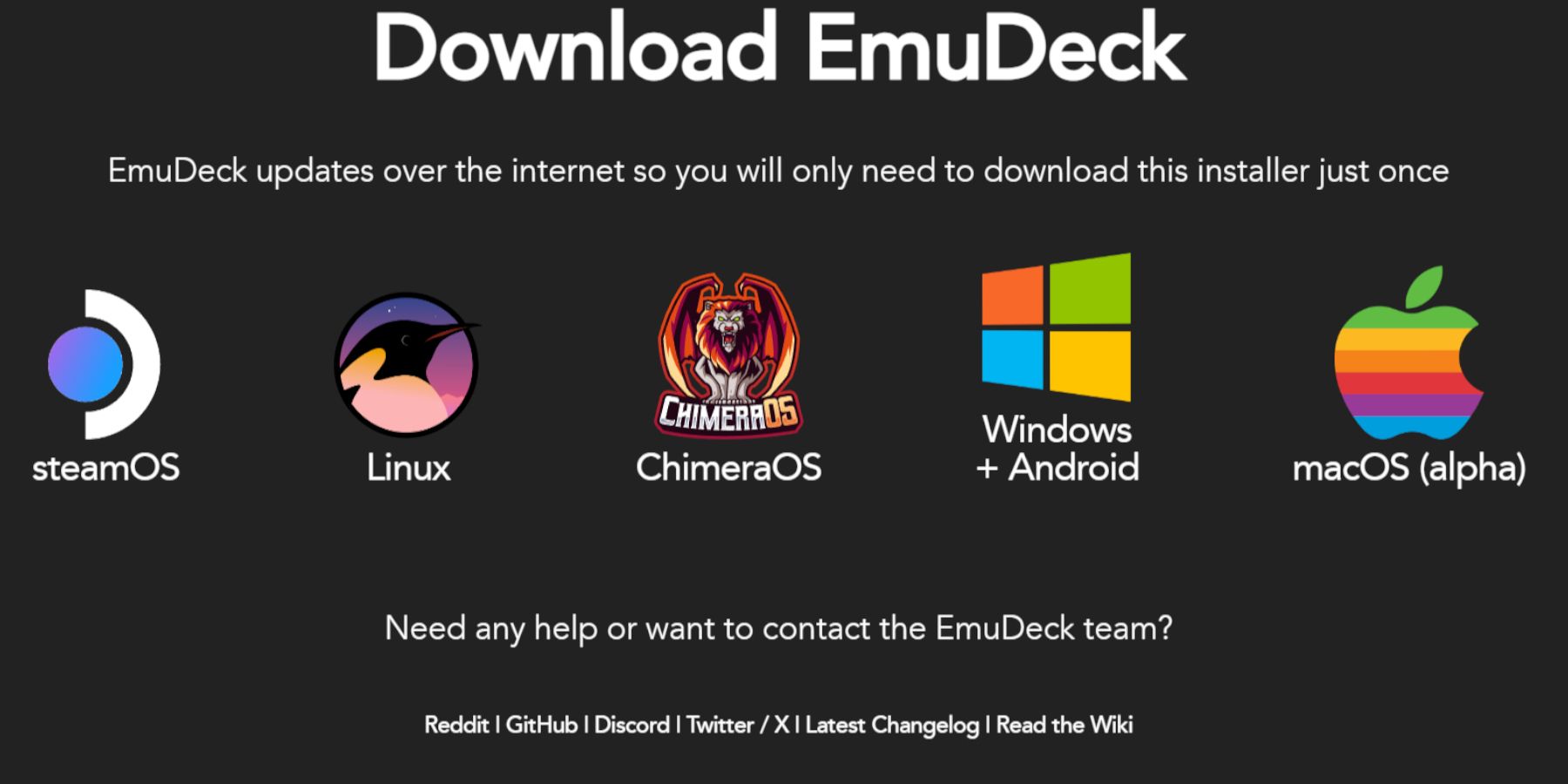 Segui questi passaggi per installare EmuDeck:
Segui questi passaggi per installare EmuDeck:
- Passa alla modalità desktop.
- Scarica EmuDeck dal suo sito ufficiale.
- Seleziona la versione di SteamOS e scegli "Installazione personalizzata".
- Seleziona la tua scheda microSD (primaria) come percorso di installazione.
- Scegli gli emulatori desiderati (si consigliano RetroArch, Emulation Station e Steam ROM Manager).
- Abilita "Salvataggio automatico".
- Completa l'installazione.
Impostazioni rapide di EmuDeck
Apri EmuDeck, accedi alle Impostazioni rapide e assicurati:
- Il salvataggio automatico è abilitato.
- La corrispondenza del layout del controller è abilitata.
- Sega Classic AR è impostato su 4:3.
- I palmari LCD sono accesi.
Trasferimento di ROM e utilizzo di Steam ROM Manager
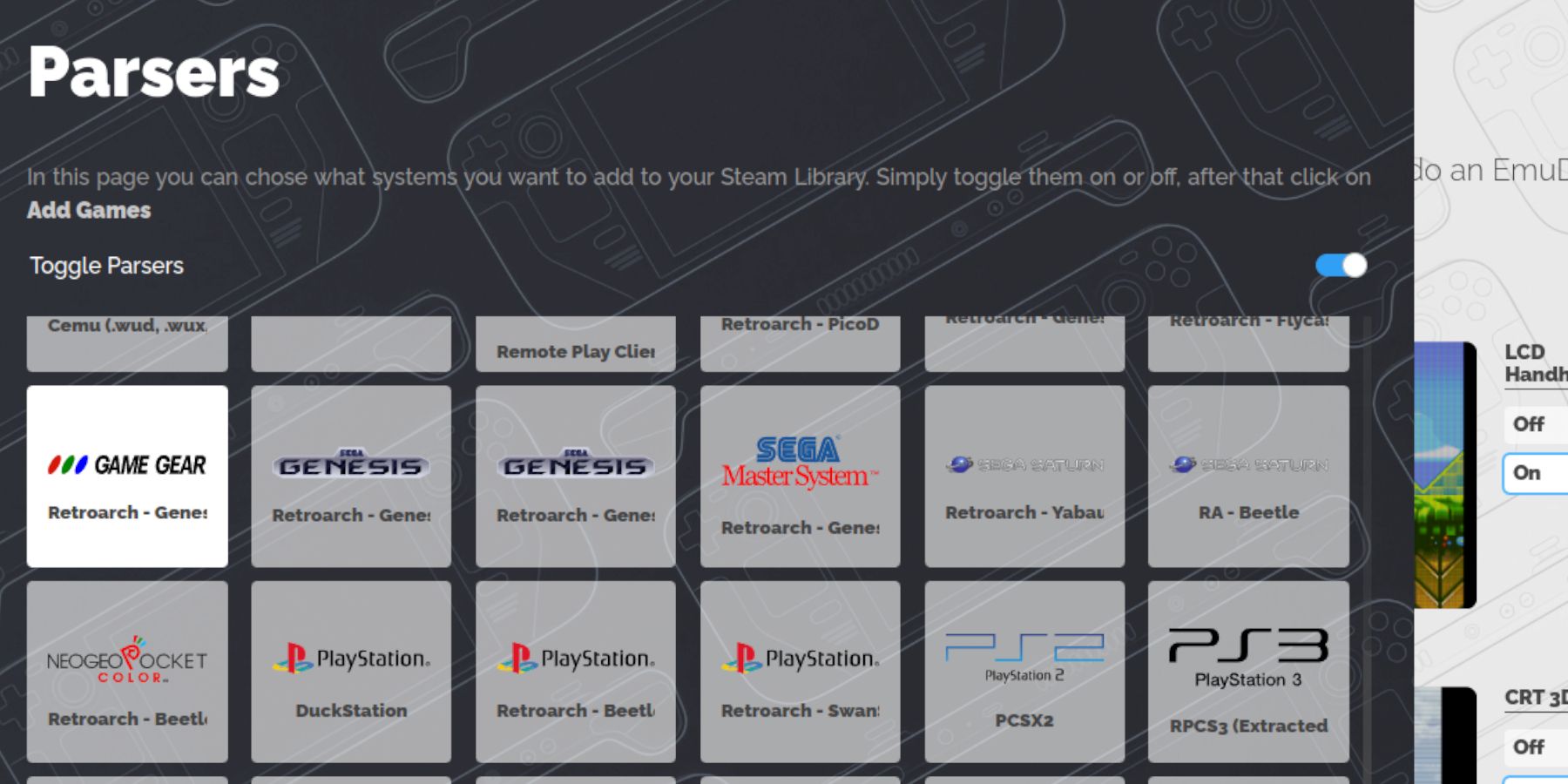 Aggiungi le tue ROM Game Gear:
Aggiungi le tue ROM Game Gear:
- In modalità desktop, vai a
Primario > Emulazione > ROM > gamegear. - Trasferisci le tue ROM in questa cartella.
- Apri EmuDeck, quindi Steam ROM Manager.
- Segui le istruzioni visualizzate sullo schermo, selezionando il parser Game Gear e aggiungendo i tuoi giochi. Assicurati che la grafica sia assegnata correttamente prima di salvare su Steam.
Correzione delle illustrazioni mancanti
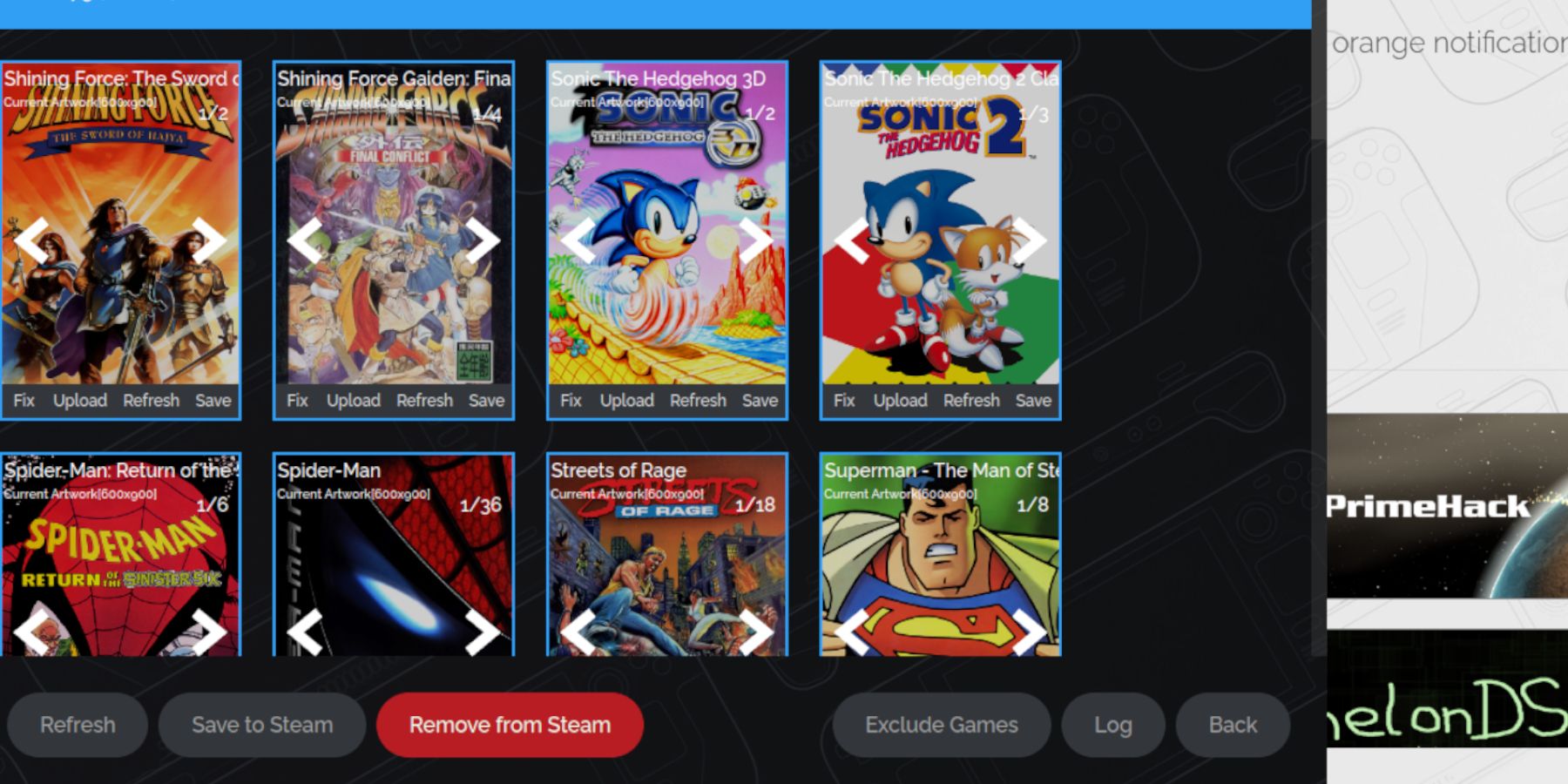 Se la grafica è mancante o errata:
Se la grafica è mancante o errata:
- Utilizza la funzione "Correggi" in Steam ROM Manager, cercando per titolo del gioco.
- Rimuovi eventuali numeri che precedono i titoli dei giochi nei nomi dei file ROM, poiché ciò può interferire con il rilevamento della grafica.
- Carica manualmente le illustrazioni mancanti tramite la modalità desktop, salvando le immagini nella cartella Immagini e quindi caricandole tramite Steam ROM Manager.
Giocare ai tuoi giochi
- Passa alla modalità di gioco.
- Accedi ai tuoi giochi Game Gear tramite la scheda Libreria > Raccolte.
- Seleziona un gioco e gioca.
Ottimizzazione delle prestazioni: 60 FPS
Per Achieve un'esperienza più fluida a 60 FPS:
- Premi il pulsante QAS.
- Seleziona prestazioni.
- Abilita "Utilizza profilo per gioco".
- Imposta il limite fotogrammi su 60 FPS.
Miglioramento delle prestazioni con Decky Loader e utensili elettrici
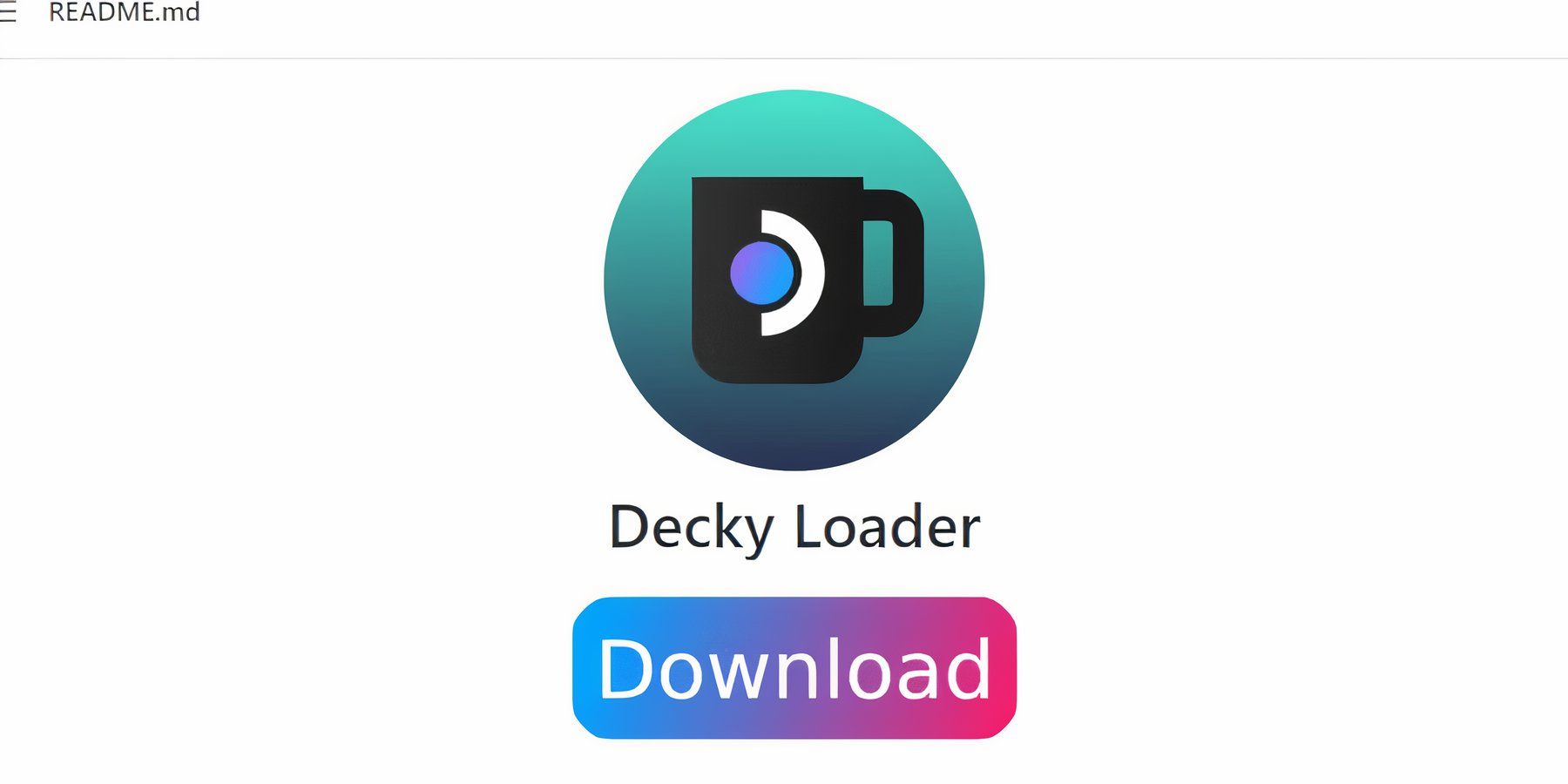 Per prestazioni ottimali, installa Decky Loader e il plug-in Power Tools:
Per prestazioni ottimali, installa Decky Loader e il plug-in Power Tools:
- In modalità desktop, scarica Decky Loader dalla sua pagina GitHub.
- Esegui il programma di installazione, selezionando "Installazione consigliata".
- Riavvia in modalità gioco.
- Accedi a Decky Loader tramite QAM, installa gli utensili elettrici dal Decky Store.
- In Power Tools, disabilita gli SMT, imposta i thread su 4, abilita il controllo manuale dell'orologio della GPU e imposta la frequenza dell'orologio della GPU su 1200. Abilita "Per profilo di gioco" per salvare le impostazioni.
Ripristino di Decky Loader dopo un aggiornamento di Steam Deck
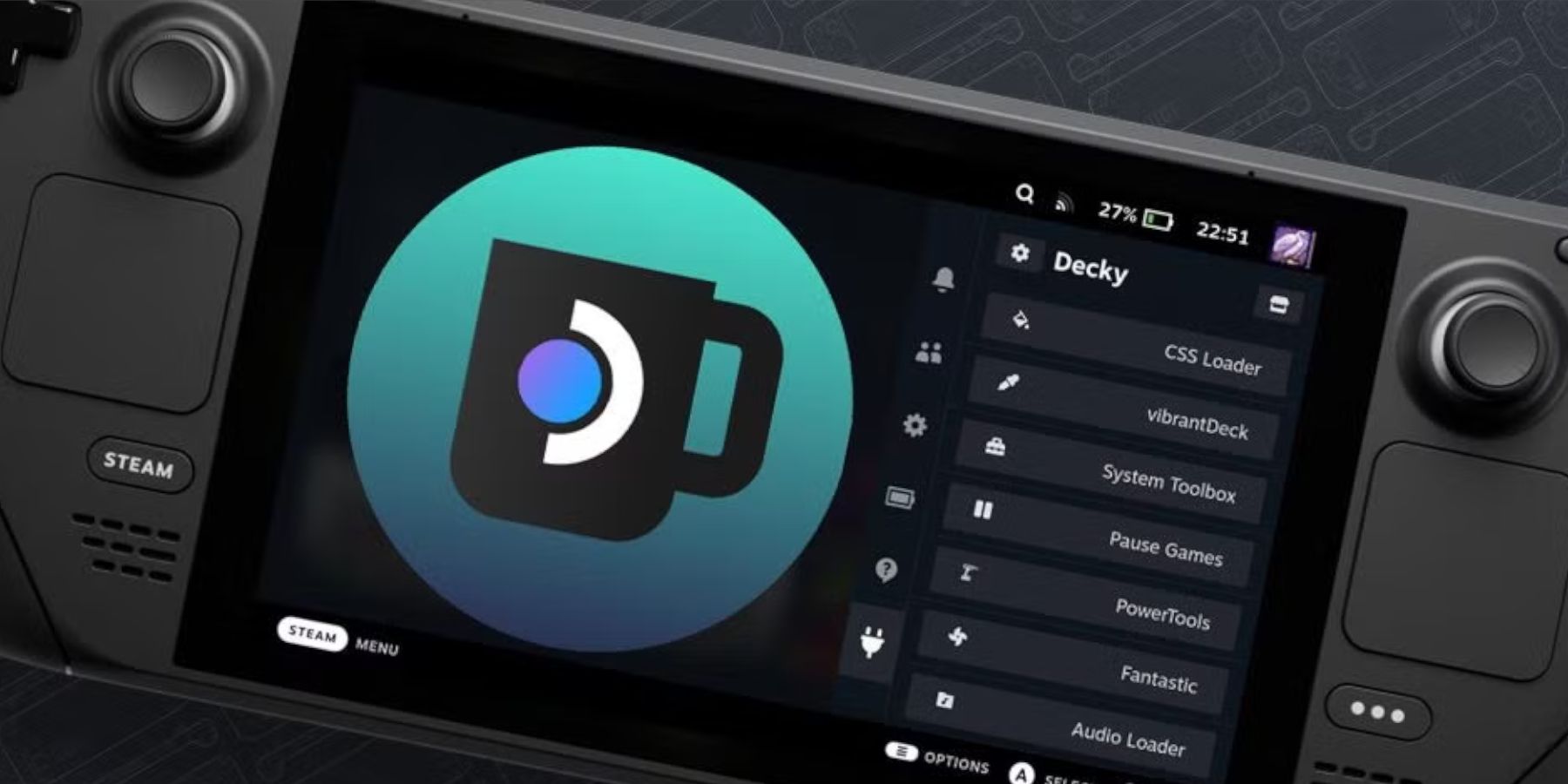 Se un aggiornamento di Steam Deck rimuove Decky Loader:
Se un aggiornamento di Steam Deck rimuove Decky Loader:
- Passa alla modalità desktop.
- Scarica di nuovo Decky Loader.
- Esegui il programma di installazione (seleziona "Esegui", non "Apri").
- Inserisci la tua password sudo.
- Riavvia in modalità gioco.
 Goditi i tuoi giochi Game Gear sul tuo Steam Deck!
Goditi i tuoi giochi Game Gear sul tuo Steam Deck!